SSIS FTP 连接管理器用于建立与文件传输协议(FTP)服务器的连接。此连接管理器允许我们在 SQL Server Integration Services 中访问现有的远程文件和文件夹,并在运行时创建新的文件和文件夹。
配置 SSIS FTP 连接管理器
本示例演示了如何创建或配置 SSIS FTP 连接管理器。当您在 SSIS 下创建新项目时,解决方案资源管理器中有三个文件夹。现在,我们重点关注“连接管理器”文件夹。
右键单击解决方案资源管理器中的“连接管理器”文件夹,然后从上下文菜单中选择“新建 连接管理器”选项。
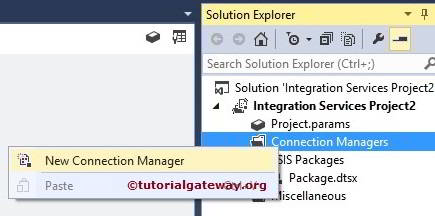
当您单击“新建连接管理器”选项时,将打开一个“添加连接管理器”窗口,您可以在其中从列表中选择连接管理器。
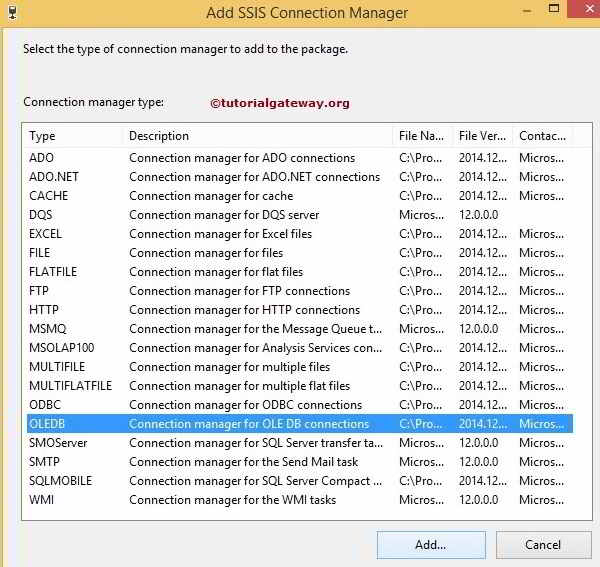
在这里,我们从可用列表中选择了 SSIS FTP 连接管理器。选择“FTP 连接管理器”后,将打开一个名为“FTP 连接管理器编辑器”的窗口来配置连接。它有一些默认设置,您必须根据要求进行更改。
FTP 连接管理器提供以下选项:
- 服务器名称: 请在此处指定公司的 FTP 服务器名称。例如,它可能是 ftp.tutorialgateway.org
- 服务器端口: 请在此处指定端口号。客户端可以使用此可用端口(应为开启状态)访问您的 FTP 服务器。默认值为 21
- 用户名: 请输入访问 FTP 服务器 的用户名。默认情况下,您可以使用匿名用户,但在实际操作中,您的组织会提供这些凭据,或者使用您在配置 FTP 服务器时指定的凭据。
- 密码: 请输入访问 FTP 服务器的密码。
- 使用被动模式: 如果取消选中此选项(默认),FTP 连接管理器将使用活动模式;否则,使用被动模式。
- 重试次数: 请输入重试次数。如果达到最大重试次数,连接将失败。
- 测试连接: 单击此按钮以检查我们的连接是否成功。
注意: 如果服务器使用活动模式,它将发起连接。否则(被动模式),客户端必须启动连接。
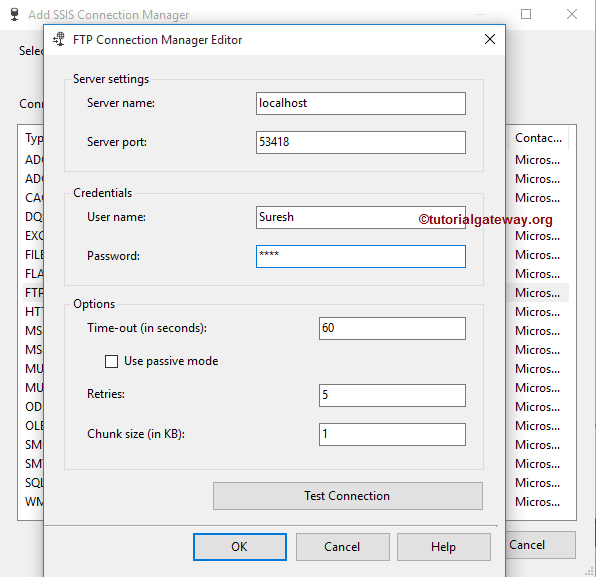
从上面的屏幕截图中,您可以观察到我们正在使用本地主机(我们的本地 PC)作为 FTP 服务器和一个自定义端口号。在实际操作中,您需要选择“公司 FTP 服务器”并提供管理员提供的有效凭据。
通过单击“测试连接”按钮来测试我们已建立的连接。从下面的屏幕截图可以看到,我们的凭据是有效的。
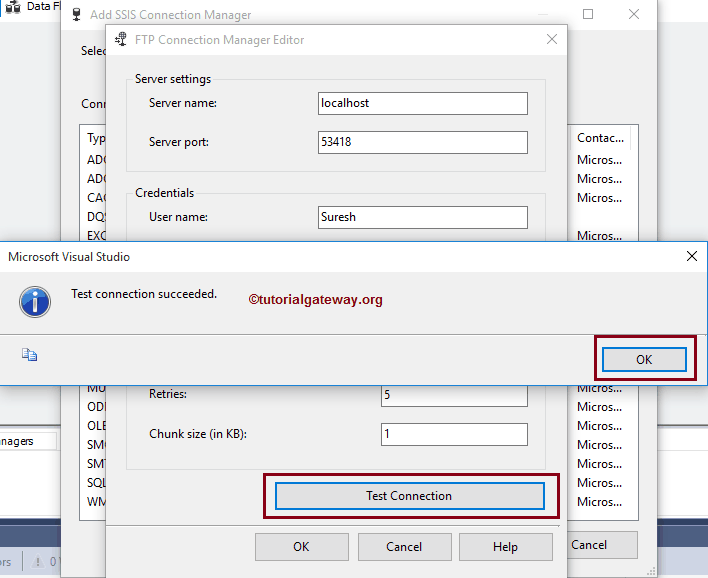
单击“确定”按钮完成 SSIS FTP 连接管理器的配置。
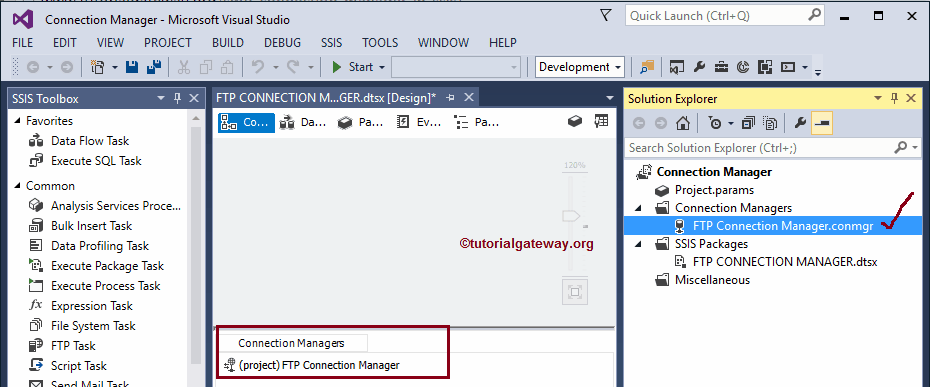
从上面的屏幕截图中,您可以观察到我们已成功创建了 FTP 连接管理器。